Веб сервер программы для видеонаблюдения Xeoma: новый интерфейс
Веб страница Xeoma Standard и Xeoma Lite
Программа для видеонаблюдения Xeoma позволяет просматривать камеры онлайн и в записи и управлять ими не только при подключении через клиент, но и через страницу в любом браузере. Это возможно благодаря модулю «Веб сервер».
Начало работы. Для начала к каждой камере, которую вы хотите просматривать в браузере, нужно подключить модуль «Веб сервер». Здесь сохраняется общее правило подключения модулей: если подключить «Веб Сервер» после модуля-фильтра (например, детектора движения), то изображение будет поступать в браузер, только когда модуль будет его пропускать. Обычно для браузера требуется постоянный просмотр; в таком случае модуль «Веб Сервер» лучше подключить напрямую к камере.
Совет: Если нужен просмотр архива через браузер, убедитесь, что в цепочке есть активный модуль «Просмотр и Архив» и что в нем есть записи.
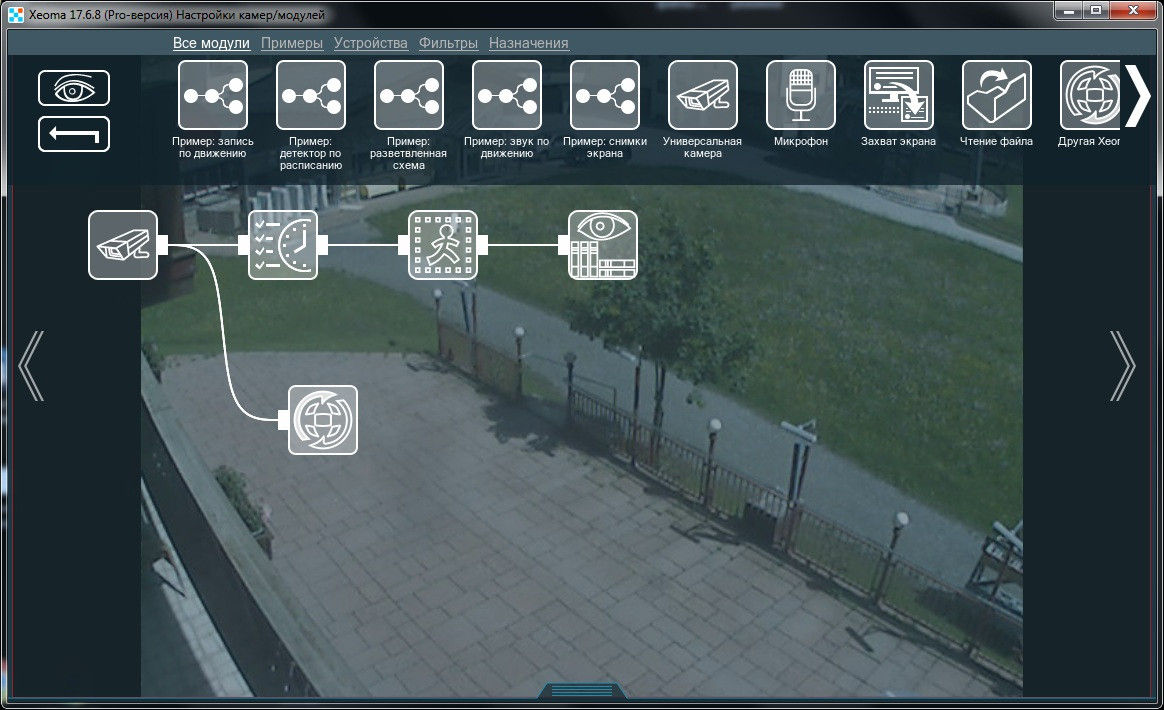
Вход на страницу. В настройках модуля «Веб Сервер» вы найдете ссылку на вход в веб-страницу просмотра камер. Если нужно включить авторизацию для входа через браузер, задайте имя пользователя и пароль для входа.
Обратите внимание, что в настройках модуля ссылка нередактируемая, но localhost можно заменить на фактический IP адрес – внутренний или внешний – уже при вставке в браузер.
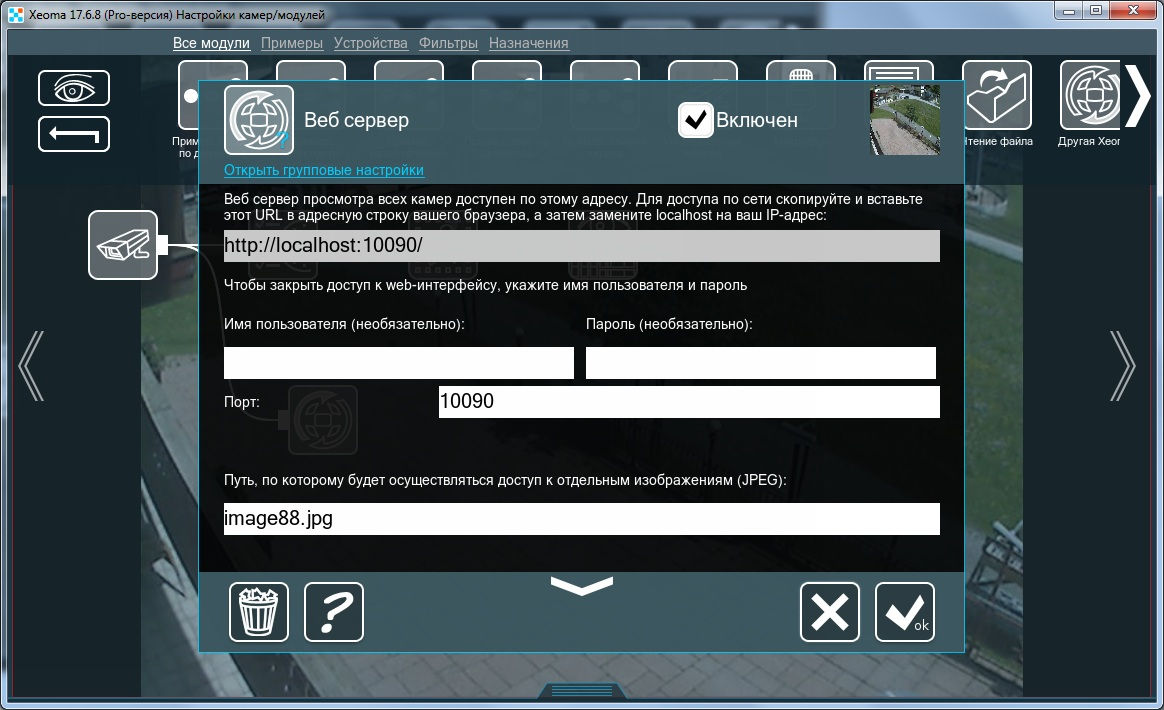
Совет: Обратите внимание на названия в окошках «Путь, по которому…». Изображения с камер в веб странице идут в алфавитном порядке названий в этих окошках. Например, если у одной камеры значится «image1», а у другой «image 99», в веб интерфейсе первой будет идти та, что с «image1».
Главная страница. В веб странице Xeoma вы увидите изображения со всех камер, к которым подключены «Веб Серверы». Внимание: если какая-либо камера перестала показывать или недоступна по каким-то другим причинам, в веб странице будут пустые окошки вместо изображения с таких камер.
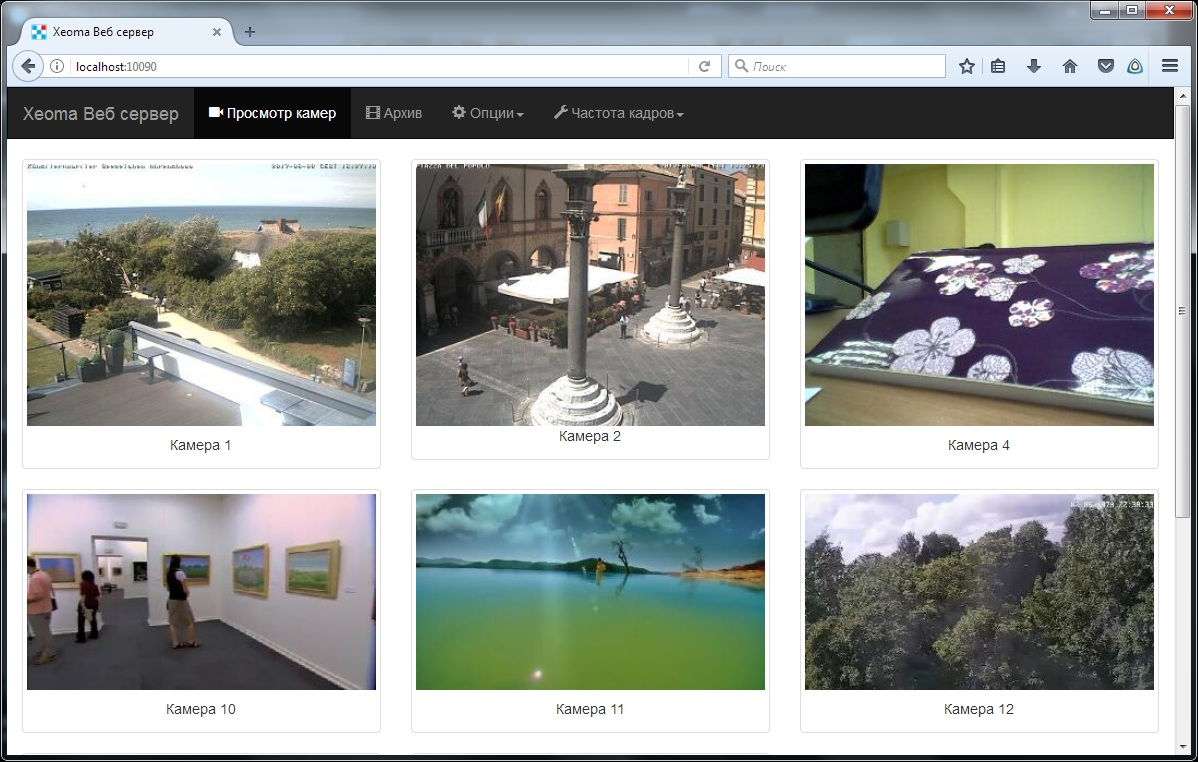
В верхней панели в веб странице вы увидите вкладки «Просмотр камер» (по умолчанию попадаете на эту страницу), «Архив», «Опции», «Частота кадров».
«Просмотр камер» – страница просмотра всех камер, на которую вы попадаете при входе в веб страницу, или одной камеры.
«Архив» – страница просмотра архива. Если вы переходите в эту вкладу из страницы просмотра всех камер, нужно будет выбрать камеру, для которой браузер откроет просмотрщик архива.
«Опции» – выпадающее меню, в котором вы можете выбрать добавление/удаление камеры или поиск (см. ниже).
«Частота кадров» – с помощью бегунка вы сможете задать максимальную частоту обновления картинок со всех камер. Этот параметр влияет только на просмотр в браузере и не влияет на частоту кадров в серверной части Xeoma (запись будет идти в настроенным в Xeoma fps). Также частота кадров не будет выше, чем настроено в камере.
Нажав на изображение с нужной камеры, вы перейдёте в режим просмотра одной – этой – камеры. Если у вас одна камера, для её просмотра нажмите на изображение с неё.
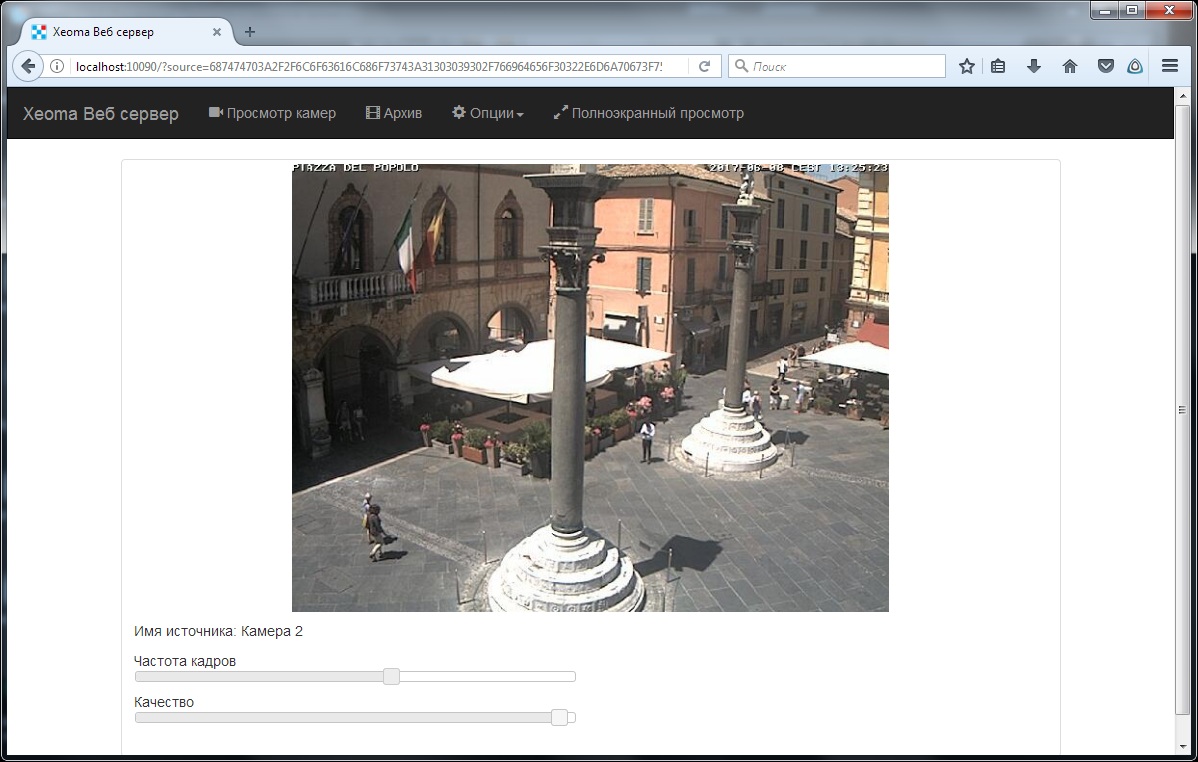
Просмотр одной камеры. На странице просмотра одной камеры в верхней панели пункты остаются те же, за исключением «Частоты кадров», которая здесь заменяется на опцию с говорящим названием «Полноэкранный режим».
Под изображением с камеры вы можете выбрать частоту кадров и качество изображение (оба параметра влияют только на просмотр в браузере и не влияют на частоту кадров и качество в серверной части Xeoma).
Архив. Для просмотра архива какой-либо камеры перейдите во вкладку «Архив».
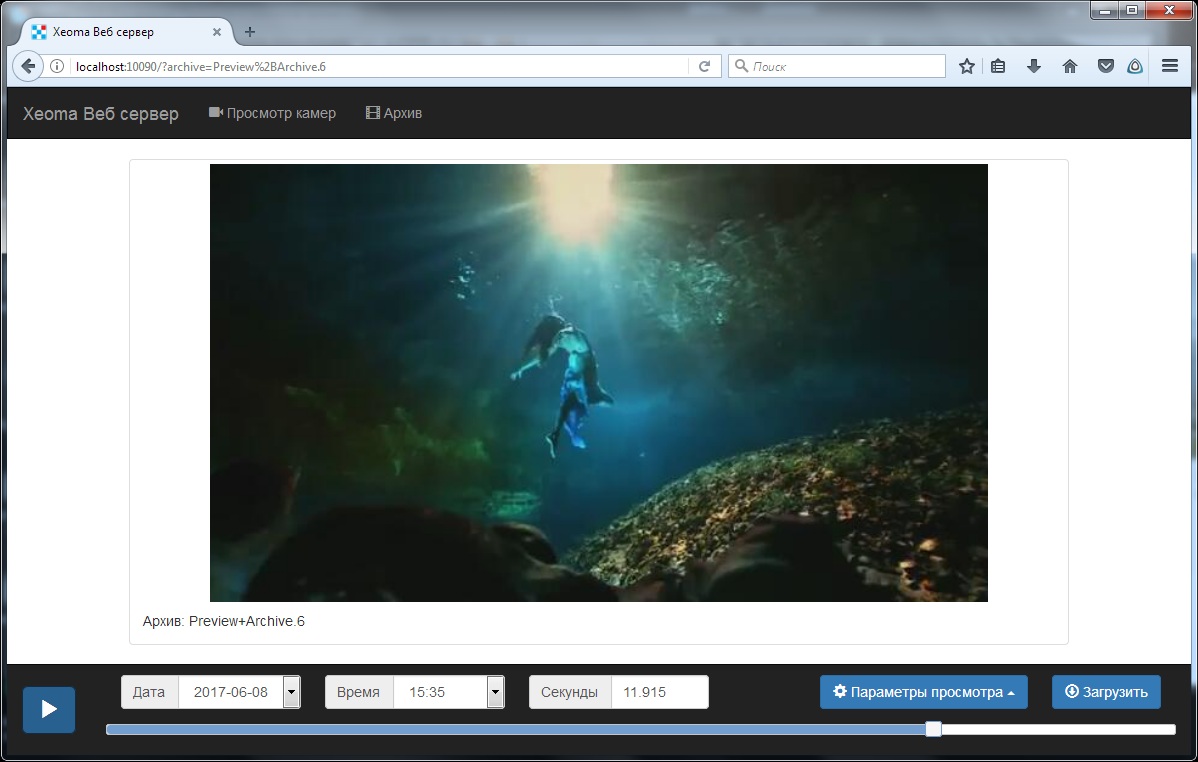
Здесь вы увидите название папки архива в Xeoma, шкалу воспроизведения (нужный участок можно выбирать бегунком или с помощью выпадающих списков дат и времени).
В «Параметрах просмотра» вы можете выбрать скорость воспроизведения и снизить качество для снижения трафика (этот параметр влияет только на просмотр в браузере и не влияет на частоту кадров в серверной части Xeoma).
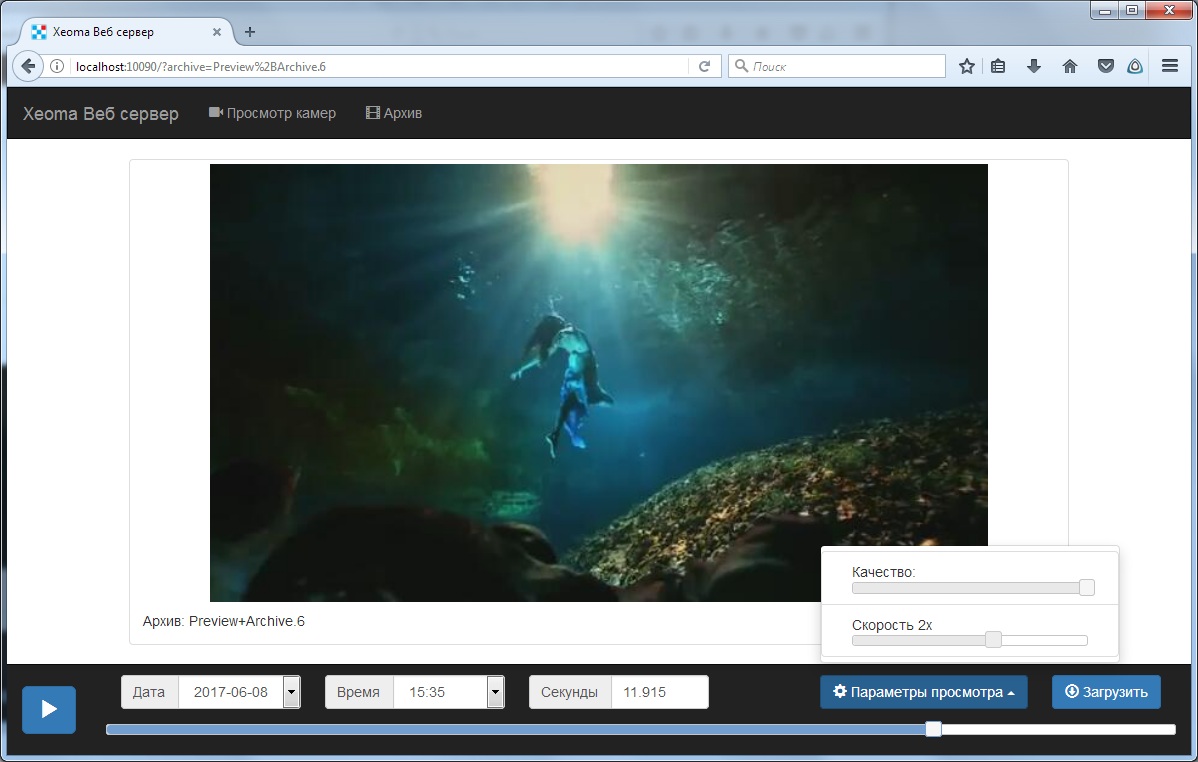
Экспорт. Также есть выгрузка интересующего отрезка из архива на машину, с которой осуществляется просмотр. Для этого нажмите кнопку «Загрузить» и выберите начало и конец отрезка.
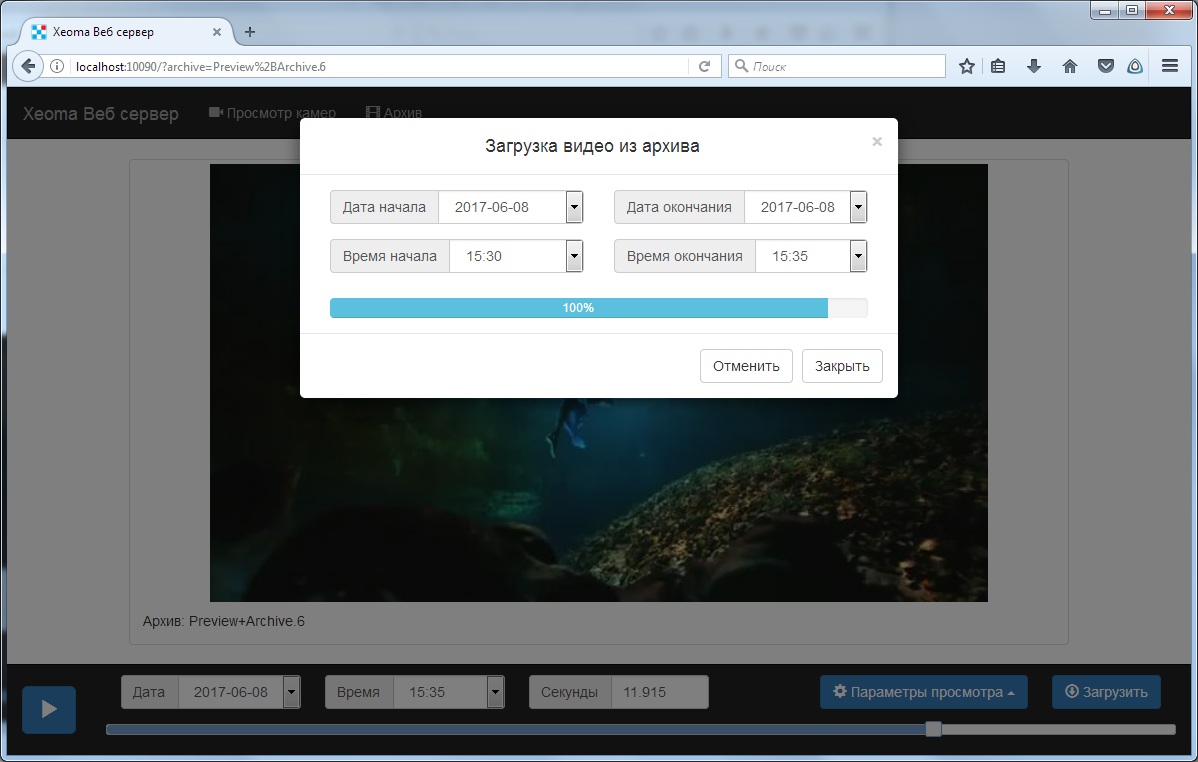
Добавление камер – вручную. Через веб интерфейс также можно найти и добавить IP камеры через пункт в верхней панели «Опции». Добавить камеру можно одну за другой вручную — с помощью пункта «Добавление источника»:
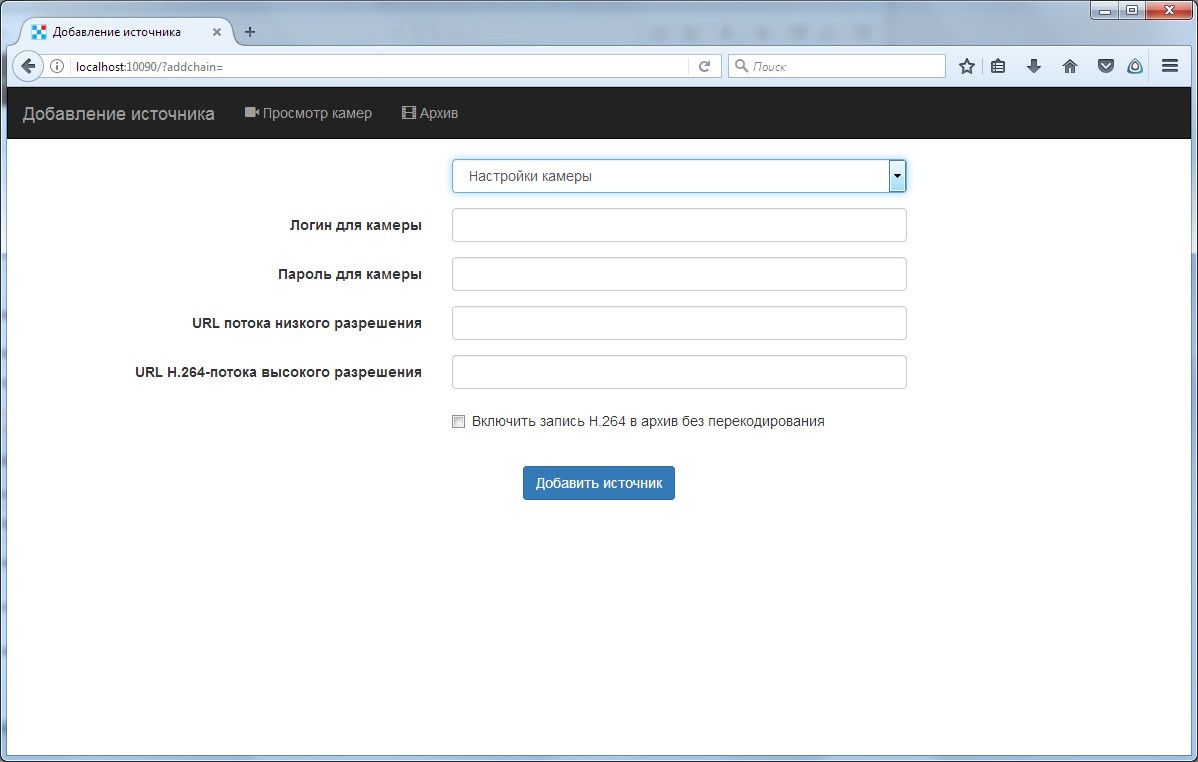
Добавление камер автоматическим поиском. Или вы можете использовать наш поиск:
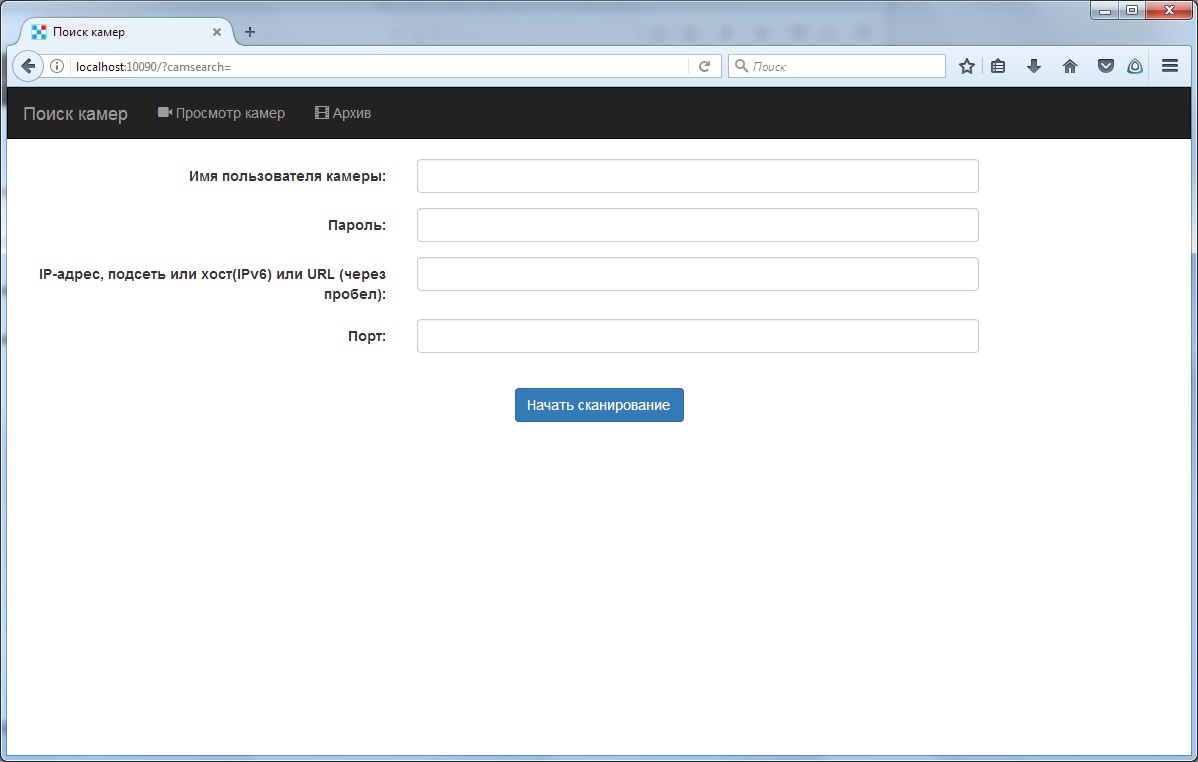
Действуют те же правила, что и при поиске через клиент: можно искать по конкретному адресу или по подсети. Заполните все поля и нажмите «Начать сканирование».
6 июня 2017
Читайте также:
Веб сервер в программе для видеонаблюдения Xeoma
Видеонаблюдение с Xeoma: Кастомизация веб сервера